איך למצוא אפליקציות נסתרות באייפון?
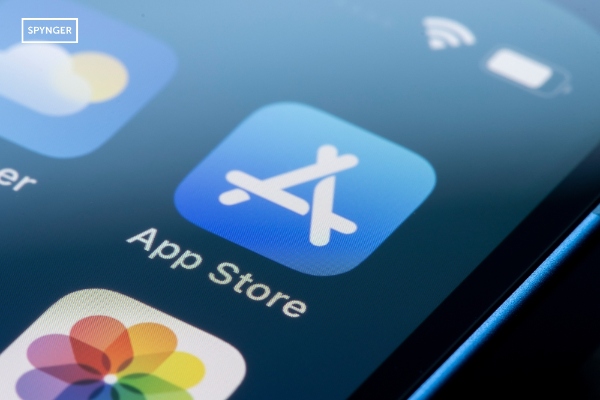
האייפון שלך עוזר לך לשמור על האפליקציות שלך מאורגנות, אך לפעמים, הן עשויות להיראות כאילו הן נעלמות באופן בלתי צפוי. בין אם הן הועברו או הוסתרו בכוונה, איתור אפליקציות מוסתרות באייפון קל יותר ממה שאתה חושב. בניגוד לאנדרואיד, iOS אינו מאפשר "אפליקציות מוסתרות", אך אפליקציות עשויות להיעלם ממסך הבית ולהגיע לספריית האפליקציות, לתיקייה או כאפליקציות אסורות.
ייתכן שתיתקלו גם באפליקציות שלא הוסרו או באפליקציות שהושבתו דרך זמן מסך. מדריך זה מפרט כיצד לבדוק אפליקציות מוסתרות ב-iPhone עם תכונות מובנות כגון Spotlight, ספריית אפליקציות והגדרות כגון זמן מסך.
כיצד לראות אפליקציות נסתרות באייפון?
אם אפליקציה חסרה, סביר להניח שהיא מוסתרת, לא נמחקה. לאייפונים אין תיקיית "אפליקציות מוסתרות", אך אפליקציות יכולות להיעלם ממסך הבית בכמה דרכים. עם זאת, כך ניתן לראות אפליקציות מוסתרות באייפון:
1. בצע בדיקת מערכת של המכשיר באמצעות Secure My Phone
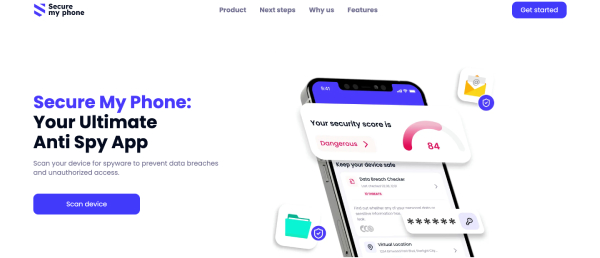
אפליקציות אבטחה של צד שלישי כגון אבטח את הטלפון שלי יכול לסרוק פעילות בצורה טובה בהרבה בהשוואה להגנה מקורית של iOS. השירות מתמקד בפעילות חשודה שעשויה להצביע על יישומים נסתרים או זדוניים.
כדי להפעיל סריקה מלאה:
- הורד את 'אבטח את הטלפון שלי' מחנות האפליקציות.
- פתח את האפליקציה ותן את ההרשאות הרלוונטיות.
- בצע סריקה מלאה (בדרך כלל לוקחת 2-5 דקות).
- קרא את דוח האבטחה.
אף אפליקציית סריקה אינה יעילה עד אינסוף במציאת אפליקציות נסתרות באייפון, אך Secure My Phone יכולה להשלים את ניתוח האבטחה שלך ולחשוף אפליקציות שעשויות להסתתר במכשיר שלך או להציג התנהגות חשודה ברקע.
קראו גם: באילו אפליקציות אני יכולה להשתמש כדי לראות מה החבר שלי עושה בטלפון שלו?
2. חפש אפליקציות נסתרות באמצעות Spotlight
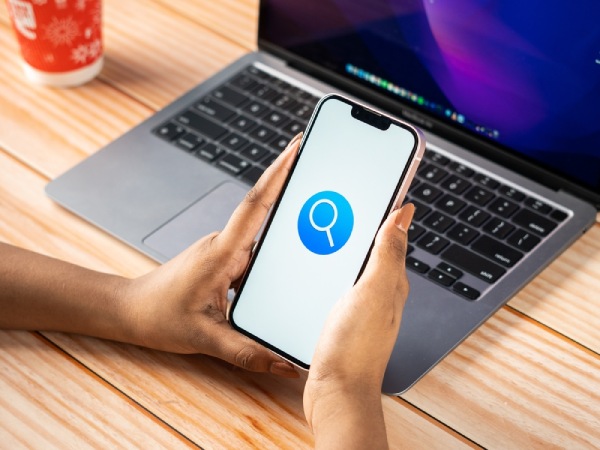
בואו נחקור את הדרך המהירה לראות אפליקציות נסתרות באייפון ולשמור על אבטחת המכשיר שלכם. חיפוש Spotlight מובנה באייפון היא הדרך המהירה ביותר למצוא כל יישום שהותקן, ללא קשר למספר מסכי הבית שיש לך, או אם הוא גלוי על המסך בדרך אחרת.
ניתן להגיע לתכונת Spotlight על ידי החלקה כלפי מטה מאמצע כל מסך בית (iOS 15 ומעלה) או על ידי החלקה ימינה בדף הבית הראשון (אם יש לכם גרסת iOS ישנה יותר). פעולה זו מציגה את חלון החיפוש, שם תוכלו להזין את שם האפליקציה החסרה.
זרקור שומר אינדקס מלא של אפליקציות מותקנות וימצא התאמות לכל אפליקציה גם אם אין עוד סמל עבורה במסכי הבית שלך.
3. מצא אפליקציות נסתרות באייפון באמצעות App Store

חנות האפליקציות של אפל שומרת רשימה קבועה של כל אפליקציה המשויכת ל-Apple ID שלך, וזו דרך מצוינת למצוא אפליקציות חסרות.
- כדי לצפות בהיסטוריית הרכישות שלך, פתח את אפליקציית App Store, בחר את סמל הפרופיל שלך ולחץ על "נרכש".
- הכרטיסייה "לא באייפון הזה" מפרטת את כל האפליקציות שאינן מותקנות כעת במכשיר שלך אך משויכות לחשבונך.
רשימה זו מקיפה למדי ותכלול אפליקציות שהיו בחינם או בתשלום. הממשק מציין מתי כל אפליקציה הותקנה לאחרונה - מידע זה יכול לעזור לך לקבוע מתי היא נמחקה.
קראו גם: כיצד אוכל לברר באילו אתרים בעלי נמצא בחינם?
4. מצא אפליקציות נסתרות בספריית האפליקציות

ספריית האפליקציות, הכלולה ב-iOS 14, היא תכונת ארגון אוטומטית המפרטת כל אפליקציה שהתקנת. ניתן לאתר אותה על ידי החלקה שמאלה במסך הבית האחרון והיא נהדרת כשמחפשים כיצד למצוא אפליקציות מוסתרות באייפון.
ספריית האפליקציות מפרטת את כל האפליקציות בתיקיות הארגון שנוצרו אוטומטית על סמך נתונים אחרים שהיא אוספת על האפליקציות והשימוש שלך. יש לה סרגל חיפוש בחלק העליון לחיפוש מהיר של אפליקציה לפי שם וכוללת תיקיות ארגון אחרות (רשתות חברתיות, פרודוקטיביות, כלי עזר) שתוכל לעיין בהן.
5. השתמשו בזמן מסך כדי לבטל הסתרת אפליקציות
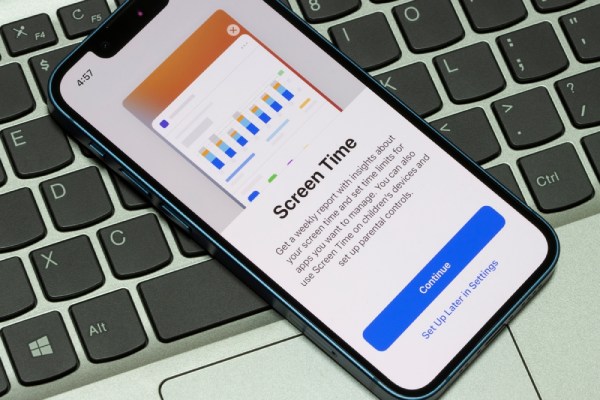
iOS כולל תכונה המאפשרת לאייפון להסתיר ביעילות אפליקציות באמצעות מערכת הגבלות משלה. כדי לקבוע אם זה אפשרי, עבור אל הגדרות, לאחר מכן אל זמן מסך, לאחר מכן אל הגבלות תוכן ופרטיות. הזן את קוד הגישה שלך לזמן מסך, ותגיע לתפריט "אפליקציות מותרות", שיציג אילו אפליקציות במכשיר שלך ניתן להפעיל או להשבית.
בתפריט זה, האפליקציות המושבתות יהיו במצב "כבוי" של מתגי ההפעלה. ניתן להפעיל את מתגי ההפעלה, והאפליקציות יהיו גלויות שוב במכשיר.
דרישה לקוד גישה לזמן מסך מוסיפה גם אלמנט של אבטחה. לרוע המזל, אם תשכחו את קוד הגישה שלכם, האפשרות היחידה היא לאפס את כל נתוני זמן המסך על ידי אימות Apple ID שלכם, מה שיבטל את כל ההגבלות שיצרתם בעבר.
6. בדוק אם יש דף מסך בית מוסתר

כיצד לבדוק אפליקציות מוסתרות באייפון – ל-iOS יש תכונה להסתרת דפי מסך בית שלמים, מה שיכול להסתיר מדי פעם או במכוון קבוצות של אפליקציות. כדי לחקור תכונה זו, היכנסו למצב עריכה במסך הבית. ניתן לעשות זאת על ידי לחיצה ארוכה על אזור ריק במסך הבית עד שהסמלים יתחילו לצלצל.
- נקודות חיווי העמוד בתחתית המסך מציגות את כל העמודים הקיימים. תיבות לא מסומנות מציינות עמודים המוסתרים כעת.
תכונה זו חלה על דפים שלמים, לא על אפליקציות בודדות. היא נותרת פעילה לאחר הפעלה מחדש של המכשיר ולאחר עדכונים. הדפים המוסתרים עדיין נגישים בספריית האפליקציות ובאמצעות חיפוש Spotlight, מה שאומר שהם עדיין פונקציונליים; הם פשוט הוסרו ממסך הבית.
7. שחזור גיבוי אייפון מ-iCloud
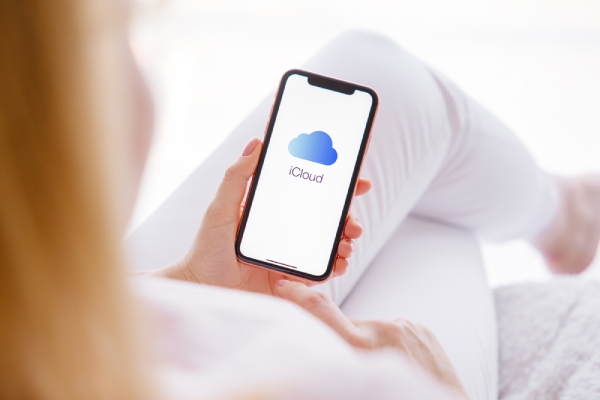
כאשר שיטות מסורתיות אינן מאפשרות לך למצוא אפליקציות נסתרות באייפון, ביצוע גיבוי iCloud יכול להיות פתרון הוליסטילשם כך, תתחילו את התהליך בהגדרות עם כללי, ולאחר מכן איפוס, שם תבחרו מחק את כל התוכן וההגדרות. לאחר אתחול המכשיר, תעברו את תהליך ההגדרה, שם תוכלו לבחור לשחזר מגיבוי iCloud.
השחזור יחזיר את פריסת מסך הבית, פריסת האפליקציה וכל נתוני המשתמש למצבם בזמן הגיבוי. יישומים מסוימים עשויים לדרוש ממך אימות מחדש לאחר ביצוע שחזור, וכל הנתונים שיצרת לאחר תאריך הגיבוי יאבדו אלא אם כן נשמרו במקום אחר.
קראו גם: כיצד לבדוק מי משוחח עם מי בוואטסאפ
איך להגן על האייפון שלך מפני אפליקציות נסתרות?
למרות שאייפונים מצוידים באבטחה מובנית חזקה, עדיין מומלץ לנקוט באמצעי זהירות נוספים כדי להבטיח שאפליקציות לא יפעלו או ינוצלו לרעה ברקע ללא ידיעתכם. לכן, הגנו על הטלפון שלכם מפני גישה בלתי מורשית וכל פעילות בלתי נראית.
1. שירותי מיקום
שירותי מיקום הם אחת הדאגות העיקריות לניהול ומניעת אפליקציות מלהפעיל ברקע ללא ידיעתך. עבור אל הגדרות > פרטיות ואבטחה > שירותי מיקום כדי לראות אילו אפליקציות יש גישה לקואורדינטות ה-GPS שלך.
כאשר אתם כבר יודעים כיצד לבדוק אפליקציות מוסתרות באייפון, עליכם להקדיש תשומת לב מיוחדת לאפליקציות עם גישת מיקום "תמיד", המאפשרת לאפליקציה לעקוב אחר מיקומכם באופן רציף גם כשאינכם משתמשים בה. לרמת הפרטיות המרבית שלכם, כדאי לשקול לשנות את הגישה באפליקציות אופציונליות ולא חיוניות ל"בזמן השימוש" ו"לעולם לא".
2. בדיקת בקשות הרשאה
אפליקציות מבקשות לעתים קרובות גישה לתכונות רגישות כמו המצלמה, המיקרופון או התמונות שלך. כדי לראות קטגוריות של הרשאות גישה במכשיר שלך, עבור אל הגדרות > פרטיות ואבטחה, ובדוק את הקטגוריות (מצלמה, מיקרופון, תמונות וכו') ואת האפליקציות שניגשות אליהן.
בדקו גם הגדרות > פרטיות ואבטחה > מעקב. אם אתם עוקבים אחר אנשים באפליקציות ואתרים אחרים, כנראה שעדיף שתהיו מודעים גם לאפליקציות אלו. כנראה שעדיף לכבות את המעקב ולהגביל איסוף נתונים נוסף באמצעים לא רצויים או נסתרים.
3. התקן את Secure My Phone
איך לבדוק אפליקציות מוסתרות באייפון? אפליקציות צד שלישי כמו אבטח את הטלפון שלי יכול לספק שכבת ניטור לאיתור איומים נסתרים המסייעים בהגנה על העסק או החיים האישיים שלך. לאחר התקנתו, האפליקציה תפעל ברקע ותסרוק אחר:
- תהליכי רקע מרוקנים סוללה או נתונים.
- אפליקציות עם הרשאות מיותרות/מוזרות.
- פעילות רשת חשודה.
למרות ש-iOS מאובטח כשלעצמו, זוהי דרך לזהות בעיות פוטנציאליות אחרות שיהיו מתחת לרדאר בשימוש יומיומי רגיל.
4. שנה את קוד הגישה שלך
סיסמת גישה פרוצה מאפשרת לאחרים להסתיר אפליקציות או להשעות את האפליקציות שלך ללא ידיעתך. כדי לעדכן את סיסמת הגישה שלך:
- בחר הגדרות > Face ID וסיסמה.
- לאחר מכן תתבקש להזין את קוד הגישה שלך.
- כאשר תתבקש להזין קוד גישה חדש, בחר "שנה קוד גישה" ופעל לפי ההנחיות.
בחרו קוד בן 6 ספרות או אלפאנומרי להגנה נוספת, והימנעו מקודים שקל לזכור (למשל, יום הולדת או "123456").
5. עדכן את המכשיר שלך ל-iOS החדש
אפל תומכת ב-iOS כדי לתקן את פרצות האבטחה שאפליקציות גרועות יכולות להשתמש בהן כדי לנצל את הטלפון שלך. הנה מה לעשות כדי להבטיח שתיהנו מהאבטחה העדכנית ביותר:
- פתח את 'הגדרות' > 'כללי' > 'עדכון תוכנה'
- הורד והתקן כל עדכון שמופיע.
- הפעל עדכונים אוטומטיים כדי שתיקוני אבטחה חשובים יישלחו מיד ברגע שהם זמינים.
תיקונים הם לרוב תיקונים לבאגים שמאפשרים לאפליקציות פגומות לפעול מבלי להתגלות. לדוגמה, בתיקון iOS 16.4, אפל תיקנה פגיעות אבטחה שאפשרו לאפליקציות לעקוף בדיקות פרטיות.
סיכום: מצא אפליקציות נסתרות באייפון
לסיכום, ניתוק והשבתת אפליקציות נסתרות באייפון שלכם יכול לסייע בשמירה על פרטיות ואבטחה. ייתכן שתיתקלו באפליקציות ששכחתם מהן (גם אם לא הבנתם ש"איבדתם" אותן) דרך כלי אפל כמו חיפוש Spotlight, ספריית האפליקציות וזמן מסך.